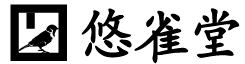とあるサイトを作ることになり、WordPressを利用して三日でそれなりの見栄えのサイトを作ることができました。
サイト作成に着手したのは2013年7月になりますが、本稿ではその時を思い出して、3日間でのサイトを作り方と、反省点をレポートします。
準備
作業以前に、CMSの選定、レンタルサーバの契約、書籍の購入等の準備を行っていました。
CMSの選定
CMS(コンテンツ・マネジメント・システム)とは、WEBサイトの記事や画像等のコンテンツを管理し、WEBサイトの作成や管理を楽にするシステムのことです。(ブログやwikiもCMS。)
CMSを利用することは、以下の理由でほぼ決めていました。
- ホームページビルダーのようなソフトを利用すると、そのソフトを持っている人しかメンテナンスできない。
- 下回りさえ作ってしまえば、HTMLを知らない人でもコンテンツを作成できる。
そこで、本屋に行ってCMS関連の書架を眺めると、「WordPress」に関する書籍が大部分を占めています。
その中のいくつかの書籍をめくってみたり、またWEB検索もしたりして、「世の中に情報がある」という点からWordPressを利用することに決めました。
レンタルサーバの契約
レンタルサーバは「さくらレンタルサーバ スタンダードプラン」になりました。
メンバーの紹介であったり、会社も老舗であったり、電話でもサポートが受けれる、といった点が理由です。もちろんWordPressが利用可能であるという点も。
WordPressのインストールは、さくらレンタルサーバの管理画面から簡単にできます。
さくらレンタルサーバでは、オリジナルドメインを使用する場合はそのドキュメントルートを指定できますので、適当なサブディレクトリを指定してインストールしました。
使ってみてはじめてわかる難点もあり、「このプランがおすすめ」と言い難い部分はあります。そのことについては後に書きます。
書籍の購入
本屋の書架でいくつか眺め、「本格ビジネスサイトを作りながら学ぶ WordPressの教科書」を購入しました。
サイトの作成に関する基本的な事項だけでなく、SEO、アクセス解析、プラグインの作成など、サイトの運用に必要な情報まで言及されています。
以前MODxやXOOPSなどのCMSをインストールしてみたことがあります。その際はよく使いこなせないままお箱入りになってしまいました。
その時の経験から「CMSは取っつきにくい」という先入観があり、本件では、この本のチュートリアルを愚直に実践することにしました。
この本はおすすめです。(他の入門本とは比較してはいませんが ^^;)
著者のプライム・ストラテジー株式会社のサイトにて、サポートが得られます。
まず、この本の対象はWordPress 3.0ですが、現在の最新はver.3.6.1になっています。またfacebookのサービスも出版当時より変更されています。
現行のバージョンでチュートリアルを始める前に、このページから現行のバージョンでの対応情報を得ることをおすすめします。
このページからのリンクにあるFAQのページのコメント欄にて、質問ができます。
FAQのページでは、中村けん牛さん(プライム・ストラテジーの社長!)が、質問に回答してくださいます。
ここでの質問をみますと、初歩的な質問や、回答するための情報が不足している質問もありますが、中村さんは真摯に回答をなさっています。
このような技術サポートは私にはできませんので、本当に尊敬します。
チュートリアルを開始する前には、必要に応じてAppendix(XAMPPのインストールやデバッグについて等)に目を通しておくとよいと思います。
また前書きにはPHPの知識は不要の旨が書かれていますが、チュートリアルにはPHPのコードを書くことが多々あります。エラーや真っ白画面になった時にはデバッグが必要になりますので、やはり何らかのプログラミングの経験があったほうが良いと思います。
作業
「WordPressの教科書」の話が長くなりましたが、本題に移ります。
一日目
一日目は「WordPressの教科書」のチュートリアルを愚直に進めました。
2章の途中までのところでサイトを作れる目途がつきましたので、中断しました。
適当なテーマを導入すれば、実際のところは、とりあえず固定ページと投稿の作成、またメニューの作成の項だけ読めば済むと思います。
二日目
二日目はテーマを導入しました。
フリーで良さげなテーマを検索して、BizVektorというテーマを導入しました。
BizVektorは表示に関する機能が充実していますので、そのためのプラグインを別にインストールする必要がありません。
レスポンシブWEB(アクセスしてきたブラウザを見て、表現を変える仕組み)なので、スマートフォンにも対応しています。
ライセンスはGPL(バージョンは不明)なので、自分で修正もできます。
このサイトの「設定ガイド」に従っていけば、簡単に設定が可能です。
また、サイトのアウトラインに従って、固定ページとメニューを作成しました。
三日目
三日目はコンテンツ(文章)を追加していきました。
以上で初期のサイトは完成です。
反省点
WordPressとBizVektorで簡単にサイトが作成できました。
しかしその後の運用を通して、反省点・改善点などが見えてきています。
WordPress
WordPressは強力なCMSだと思いました。
情報も書籍、ネットに充実しています。開発しているコミュニティのアクティビティも高いです。
そして、わからないことがあればソースを追っていけること。(笑)
難を言うと、高機能・拡張性の裏返しで、「重い」ことでしょうか。
さくらレンタルサーバー スタンダードプラン
まず致命的な難点として、同プランでのWordPressの運用では、500エラーが頻発します。
いろいろなブロガーさんも同様に困っていて、他のサーバーに引っ越しをされた方もいます。
アフィリエイトJAPANさんの2013年08月15日の記事には、さくらインターネットさんの回答が書かれています。
500エラーは、WordPressでなくても、簡単なPHPでも発生するので、「プラグイン云々」では根治しないだろう、というのが私の感覚です。
「WordPressの教科書」のチュートリアルでは、最後の「WP Super Cache」というプラグインの導入時点で、管理画面はほとんど500エラーになり、何もできなくなりました。時間帯にもよると思いますが。
次に、「WordPressで、初期ドメインの共有SSL(https://xxx.sakura.ne.jp)を利用するのは基本的にできない」です。
これに関しては回避策がありましたので、後々書きたいと思います。
原因は、「.htaccessに書いたmod_rewriteの転送ルールによって、環境変数HTTPSがonになってくれない場合がある」ことだとわかっています。これについてはさくらさんに問い合わせているのですが、回答がまだありません。
(「WordPressの教科書」のチュートリアルには、「Admin SSL」というプラグインを導入する節があります。しかし、さくらレンタルサーバでは、この理由でうまくいきません。)
(2013年10月17日追記:さくらインターネットさんより回答がありました。「さくらレンタルサーバーの共有SSLを使う」をご参照ください。)
無理に共有SSLを使わずに、サーバ証明書を取得してオリジナルドメインでSSLを使えるようにすることをおすすめします。
BizVektor
BizVektorは前述のとおり、高機能なのにフリーのテーマです。
難点を挙げるとすると以下の2点になります。
一点目は、「たすきに長し」です。
高機能で完成度が高いことの裏がえしで、使わない機能もあり、ヘッダも冗長です。
カスタマイズするにもコードが大きくて解析がめんどうです。
二点目は、「W3Cのバリデーターを通らない」です。
いずれも普通の人は気にしないと思いますが、私は気になります。
特に二点目は「主要なブラウザで見られれば構わない」という人が多数かもしれません。
このこだわりは、川俣晶さんの「HTML-LINT RANKING」のページにありましたアクセシビリティについての解説、およびXMLメーリングリストでの論議の影響です。
(ひさびさに川俣さんのウェブサイトを見たところ、「HTML-LINT RANKING」は終了していました。。。)
というわけで、そのうち、適度な機能のテーマを内作しようと考えています。
まとめ
- WordPressとBizVektor等のテーマで、割と簡単に見栄えのするサイトが作れます。
- さくらレンタルサーバー スタンダードプランは検討が必要です。